В данной статье будет описана процедура создания дополнительного аккаунта для доступа по FTP.
По умолчанию, вы можете подключиться по FTP с теми же данными доступа, которые вы используете для авторизации в панель управления DirectAdmin.
В качестве host вы можете использовать IP адрес сервера, где расположена ваша услуга и порт 21.
Для подключения по протоколу SFTP - используйте порт 22 (для активирования доступа по SSH - вам необходимо обратиться отдел техподдержки).
После авторизации в панели управления - перейдите в раздел "Account Manager" -> "FTP Management" :
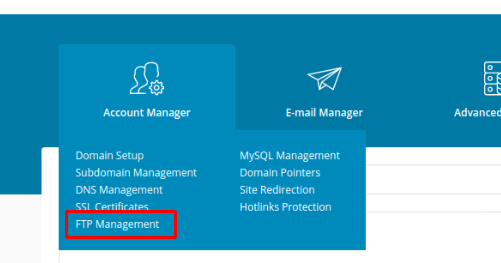
Для создания дополнительного аккаунта FTP нажмите на кнопку "Create FTP Account":

Вам нужно заполнить несколько полей и выбрать уровень доступа для FTP - аккаунта.
- в поле "FTP Username" введите название аккаунта (после создания это будет часть логина для входа по FTP. Исходя из примера, полный логин будет выглядеть в формате - ftpuser@domainname);
- в поле "Enter Password" введите пароль, который будет использоваться для подключения по FTP.
Выберите один из 4 доступных уровней доступа (уровень доступа возможно будет поменять после создания учетной записи):
- Domain - FTP аккаунт с корневой папкой в домашней директории доменов (уровнем выше от public_html);
- FTP - FTP аккаунт с корневой директорией в папке public_ftp домена;
- User - FTP аккаунт с корневой директорией с именем пользователя в public_html;
- Custom - FTP аккаунт с заданной вами корневой директорией.
После заполнения всех полей - нажмите кнопку "Create".
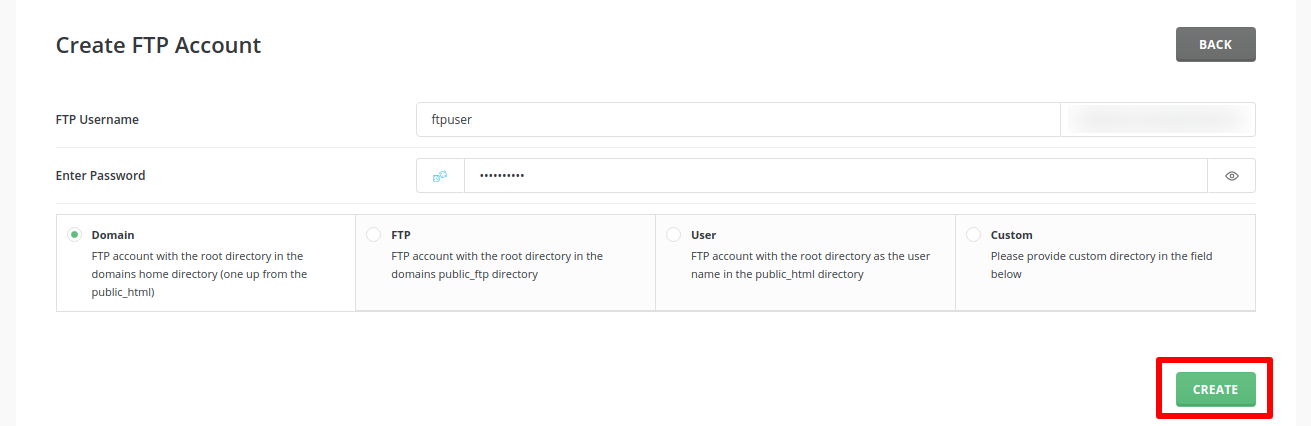
При успешном создании - во всплывающем окне отобразится "FTP ACCOUNT CREATED" с указанием логина, пароля и директории к которой будет доступ у созданного FTP - аккаунта.
В разделе "Account Manager" -> "FTP Management" появиться созданный пользователь. При нажатии на пользователя - вы можете изменить пароль данного FTP - аккаунта и уровень доступа.
Для получения дополнительной информации - вы всегда можете обратиться в нашу службу технической поддержки.



